Snabbstartguide: Raspberry Pi + XBMC + Hulu
Linux Raspberry Pi Dagens / / March 17, 2020
Raspbmc förvandlar din $ Raspberry Pi till en mycket lämplig HTPC. Med Bluecop Hulu-tillägget kan du till och med se hela avsnitt från Hulu gratis.
Raspberry Pi är barebonesdatoren med kreditkortstorlek på 35 dollar som har varit centrum för mycket entusiasm från både lärare och tinkerers. I hjärtat av RPi är ett Broadcom BCM2835-system på ett chip (SoC), som ursprungligen designades som en lågkostnad, full HD multimedia-processor för mobila enheter. Som sådan gör Raspberry Pi en ganska mördare (och billig) HTPC, tack vare Raspbmc, en Raspberry Pi-port i den populära Linux-baserade XBMC.
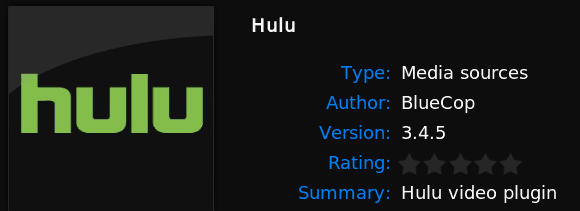
Med Raspbmc installerad kan du enkelt strömma multimedia från en annan dator eller en onlinetjänst, till exempel YouTube. Men en tjänst som inte kommer förinstallerad med Raspbmc är Hulu. Lyckligtvis finns det ett sätt att få Hulu till en Raspbmc-ruta. Och det bästa: till skillnad från de flesta Hulu-appar för mobila enheter behöver du inte prenumerera på Hulu Plus för att det ska fungera.
Innan jag tigger
Innan du åtar dig detta 1 till 2 timmars projekt är det bäst att ställa några realistiska förväntningar. Raspbmc kommer inte att bli så snygg eller problemfri som att köpa en Apple TV och prenumerera på Hulu Plus. Men det blir billigare. Programvaran som stöder detta är mycket inofficiell och underhålls av några hårt arbetande oberoende utvecklare. Det finns ingen garanti för att detta kommer att fungera 100% av tiden, särskilt om Hulu beslutar att avvisa hur de levererar innehåll. Om du inte är beredd att hantera den möjligheten, skynda dig inte att köpa en Raspberry Pi för det enda syftet att strömma Hulu gratis.
Med det sagt är det här du behöver för att få detta igång:
-
Raspberry Pi
- Strömkälla (1A-laddare @ 5V- eller 4xAA-batterier till mikro-USB)
- Trådbunden nätverksanslutning (för första installationen)
- SD-kort (Klass 6 eller snabbare / 2 GB eller större)
- Obs! Jag använder ett klass 4-kort utan problem
- HDMI-kabel
- Programvara:
- Raspbmc
- Bluecop Repository
Installera Raspbmc
Det första steget är att installera Raspbmc på din Raspberry Pi. Det enklaste sättet att göra detta är med installationsprogrammet du kan få på Rapbmc.com. Sätt i ditt SD-kort och kör installationsprogrammet för att skriva Raspbmc-installationsbilden till ditt kort. Ladda SD-kortet till din RPi, kopplas upp och bli bekväm i cirka 25 minuter medan det laddar ner nödvändiga paket och installerar dem.
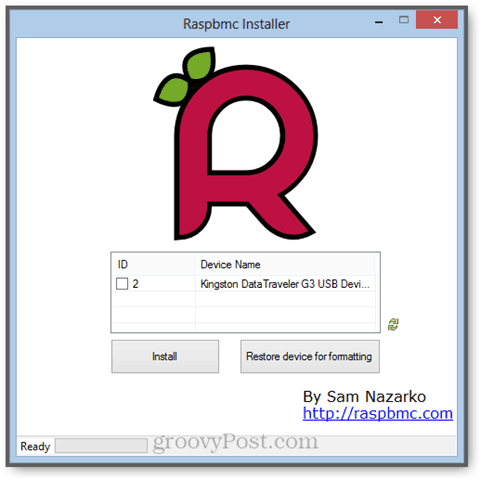
Lägga till Bluecop Repository till XBMC
ladda ner och installera Bluecop-arkiv. Packa inte upp den. För att göra det enkelt, spara det på en FAT32-formaterad USB-enhet.

Avfyra din Pi med Raspbmc installerad och anslut din USB-stick. Den bör monteras automatiskt. Om inte, försök igen eller starta om. I dessa skärmdumpar har jag benämnt min USB-enhet "Kingston." Du kommer att se en avisering längst ner till höger när den monteras.
När USB-sticket med Bluecop Repository är monterat klickar du på System -> Inställningar -> Tillägg. Klicka sedan Installera från en zip-fil.
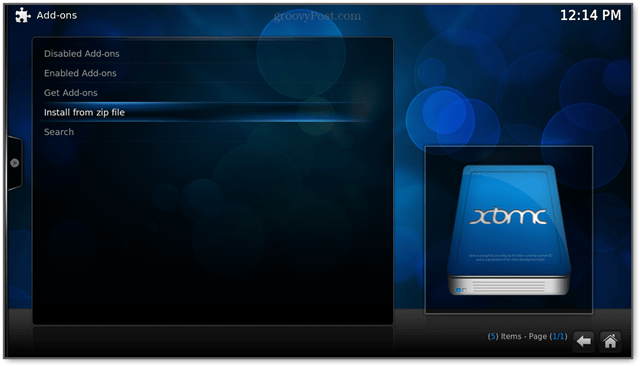
Bläddra till din USB-enhet.
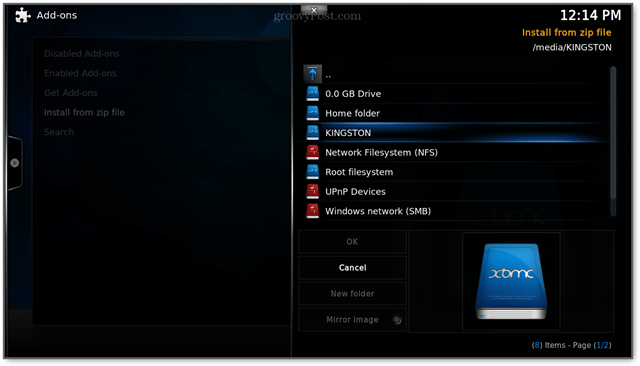
Välj zip-fil för Bluecop-förvaret (repository.bluecop.xbmc-plugins.zip).
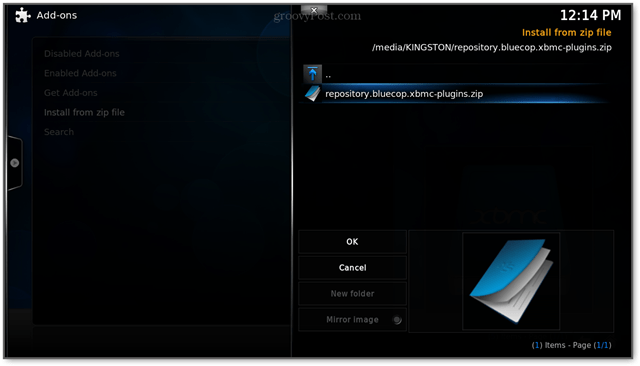
Vänta några sekunder medan förvaret läggs till. Du kommer att se ett meddelande längst ner till höger som säger "Bluecop Add-on Repository Add-on Update."
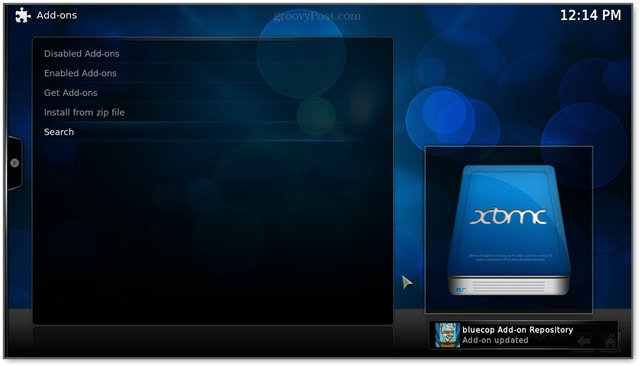
Gå tillbaka till huvudmenyn och klicka på Videor -> Tillägg.
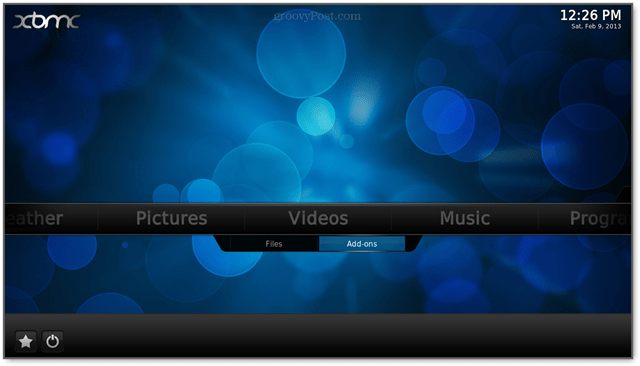
Klick Få mer… Rulla ner tills du hittar Hulu. Klicka på det. (Obs! Jag var tvungen att starta om min Pi efter att ha lagt till Bluecop-repo innan Hulu dykte upp på listan.)
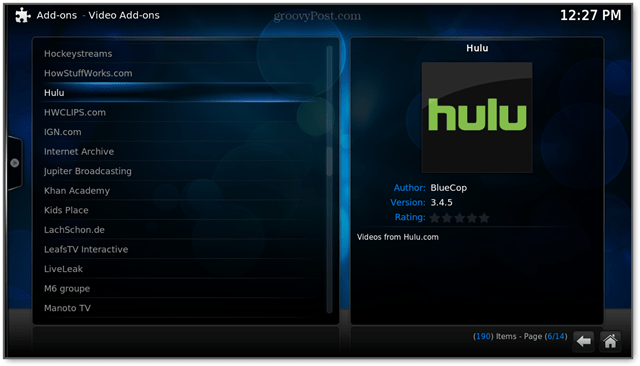
Klick Installera.
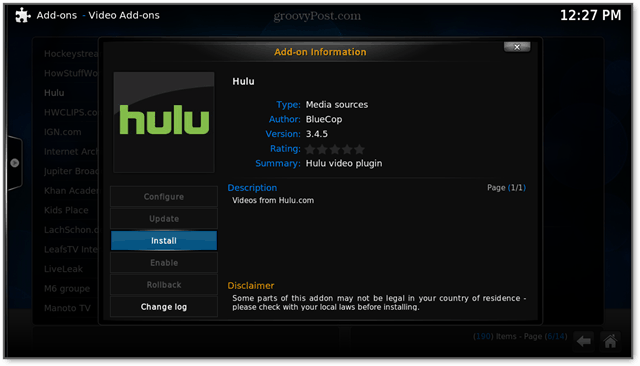
Vänta några ögonblick tills den laddas ner och aktiveras. Gå tillbaka till Videor -> Tillägg. Du borde se Hulu på listan.
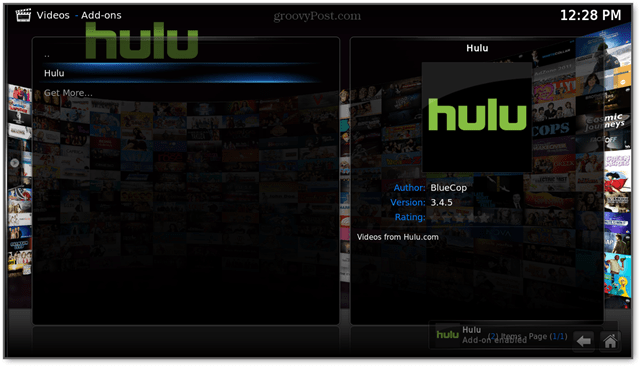
Njut av din gratis Hulu!
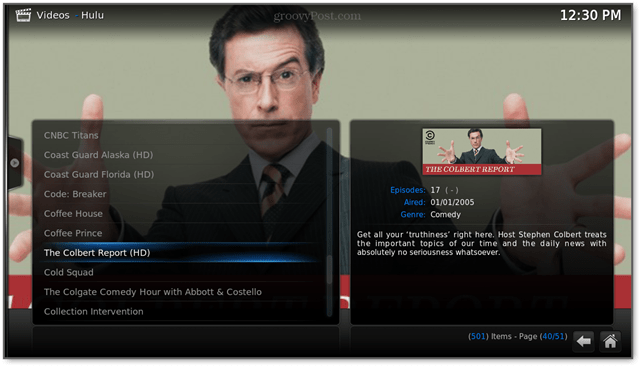
En Raspbmc-låda på manteln gör en stor, lågprofil HTPC. Trådlöst är beryktat fin på RPi, så du kanske vill få ett Ethernet via Powerline-adapter. Vad gäller en fjärrkontroll finns det XBMC-fjärrappar för iOS och Android. Eller så kan du få ett trådlöst multimedia-tangentbord, som FAVI Mini trådlöst tangentbord med muspekplatta.

Obs och felsökning
Sammantaget är Hulu på Raspberry Pi bra, men med vissa nackdelar. Videouppspelningen är smidig, men som ni märker är navigering av menyer och gränssnitt lite tråkigt. Det är ingenstans så sömlöst som faktiskt att besöka Hulu.com eller använda Apple TV Hulu Plus-gränssnittet. För bluecop-tillägget specifikt vill jag se förmågan att lägga till program i en "favoritlista", särskilt eftersom menyerna är så långsamma på Raspberry Pi.
Jag stötte på en ganska vanlig problem med min installation:
XBMC Bluecop Hulu-tillägg spelar bara reklamfilmer men ingen video
Ibland, när du öppnar en ström, spelar den annonsen och återgår sedan till menyn utan att spela själva videon eller avsnittet. Det finns en fix för det. Från Videor -> Tillägg högerklicka Hulu och klicka Tilläggsinställningar.
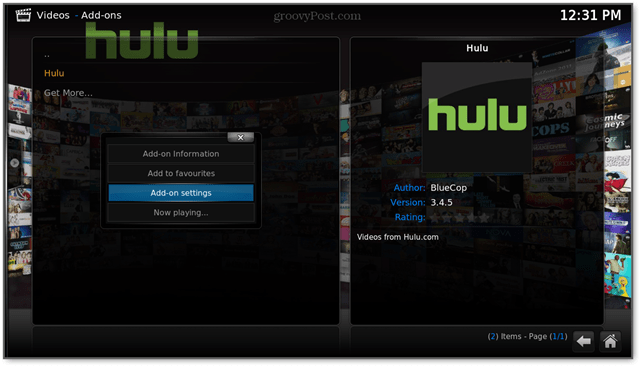
Gå till Strömning. Välja bort Nätverksförrull och justera Pre-Roll-annonser och Efterföljande annonser till 0. Klick OK.
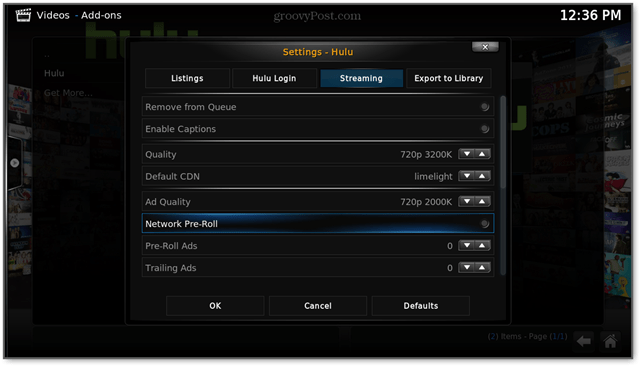
Din ström bör gå direkt till avsnittet nu. Dessutom behöver du inte gå igenom några annonser.
Andra problem
Som jag sa hade jag problem med att få självinstalleraren / nätverksinstallationsbilden att fungera. Vissa användare har rapporterat framgång genom tålamod, dvs att låta saken i 45 minuter orörd. Andra, som jag, gjorde helt enkelt den fristående bilden direkt på SD-kortet.
Andra vanliga syndare för tekniska svårigheter är felaktiga SD-kort, SD-kort som är för långsamma eller SD-kort som är för små. Jag fick ett klass 10 Amazon Basics 8 GB SD-kort för min första runda, och det fanns ibland skrivfel (inte ovanligt, enligt recensionerna). På senare tid använde jag ett SD 4-kort från Sandisk 8 GB, och det fungerade bra. Din körsträcka kan variera.
För mer information än du någonsin ville veta om SD-kortets hastigheter, läs detta SD-kortets hastighetsguide.
Brist på tillräcklig kraft kan också ge dig problem. Jag använder ett CyberPower CP-H720P-nav som driver min Raspberry Pi och alla mina kringutrustning. Det verkar gå bra. Men en dedikerad väggladdare med en microUSB-kabel verkar vara det bästa alternativet. Stänga av RPi från en dators USB-port eller en TV-USB-port rekommenderas inte.



